win10不受信任的应用怎么安装 win10安装程序提示不受信任如何解决
更新时间:2024-03-02 16:47:46作者:qiaoyun
近日有不少win10系统用户在电脑中要安装某些应用软件的时候,发现总是会提示不受信任的应用,导致无法正常安装,很多人不知道该如何解决,那么win10不受信任的应用怎么安装?其实简单设置一下就可以安装了,本文这就给大家介绍一下win10安装程序提示不受信任的解决方法吧。
解决方法如下:
1、鼠标右键点击“此电脑”选择“管理”;
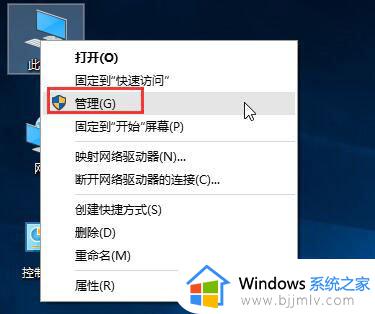
2、在计算机管理窗口中,依次打开“系统工具→本地用户和组→用户”;
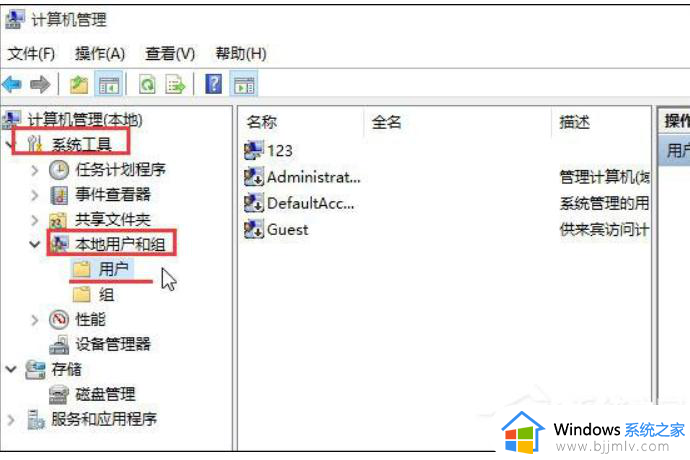
3、在右边找到“Administrator”鼠标右键点击“属性”;
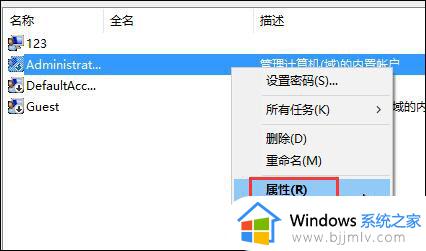
4、然后在窗口中,取消勾选“帐户已禁用”点击“应用→确定”即可。
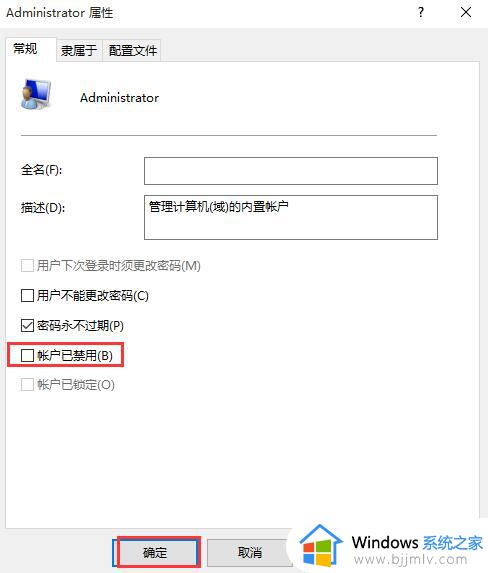
通过上述方法就可以解决win10不受信任的应用这个问题了,如果你有需要的话,可以参考上述方法步骤来进行解决,相信可以帮助到大家。
win10不受信任的应用怎么安装 win10安装程序提示不受信任如何解决相关教程
- win10浏览器下载软件不信任怎么办 win10安装应用不受信任解决方法
- win10程序不受信任怎么办 win10电脑提示软件不受信任处理方法
- win10可信任站点怎么设置 win10添加受信任站点的教程
- win10安装程序找不到任何驱动器怎么回事 安装win10找不到任何设备驱动程序如何解决
- win10怎么信任一个软件安装 win10系统如何添加信任软件
- win10提示你的电脑不信任此网站的安全证书怎么解决
- win11微软商店提示无法安装此应用程序怎么回事 win11应用商店无法安装应用的解决教程
- win10如何添加信任软件 win10添加信任程序的方法
- win10未安装任何音频输出设备显示不出来禁用设备如何解决
- windows10安装找不到任何驱动器怎么办 windows10安装找不到任何驱动程序处理方法
- win10如何看是否激活成功?怎么看win10是否激活状态
- win10怎么调语言设置 win10语言设置教程
- win10如何开启数据执行保护模式 win10怎么打开数据执行保护功能
- windows10怎么改文件属性 win10如何修改文件属性
- win10网络适配器驱动未检测到怎么办 win10未检测网络适配器的驱动程序处理方法
- win10的快速启动关闭设置方法 win10系统的快速启动怎么关闭
win10系统教程推荐
- 1 windows10怎么改名字 如何更改Windows10用户名
- 2 win10如何扩大c盘容量 win10怎么扩大c盘空间
- 3 windows10怎么改壁纸 更改win10桌面背景的步骤
- 4 win10显示扬声器未接入设备怎么办 win10电脑显示扬声器未接入处理方法
- 5 win10新建文件夹不见了怎么办 win10系统新建文件夹没有处理方法
- 6 windows10怎么不让电脑锁屏 win10系统如何彻底关掉自动锁屏
- 7 win10无线投屏搜索不到电视怎么办 win10无线投屏搜索不到电视如何处理
- 8 win10怎么备份磁盘的所有东西?win10如何备份磁盘文件数据
- 9 win10怎么把麦克风声音调大 win10如何把麦克风音量调大
- 10 win10看硬盘信息怎么查询 win10在哪里看硬盘信息
win10系统推荐